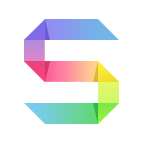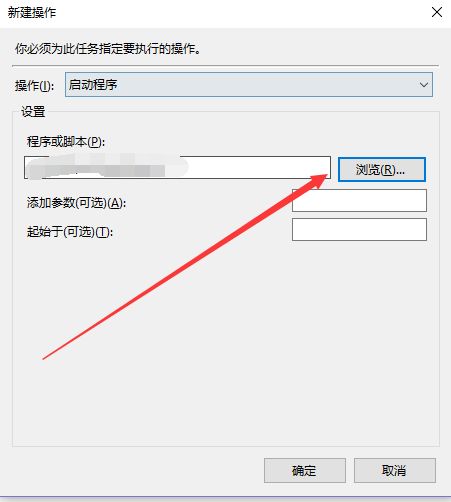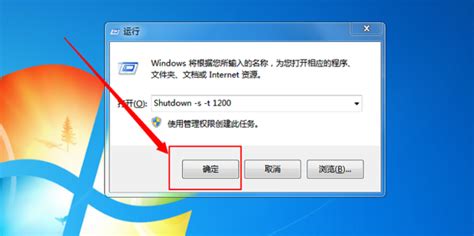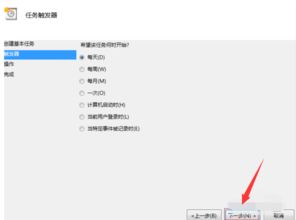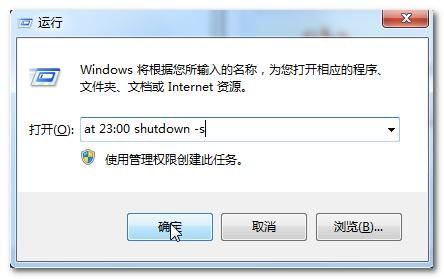轻松掌握:如何设置电脑定时自动关机
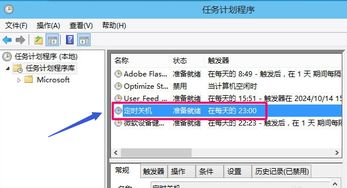
在快节奏的现代生活中,电脑已成为我们不可或缺的伙伴。无论是工作、学习,还是娱乐,电脑都陪伴在我们左右。然而,有时我们可能会因为各种原因忘记关闭电脑,这不仅会浪费电力资源,还可能对电脑硬件造成损害。因此,学会设置电脑定时关机显得尤为重要。今天,就让我们一起探索如何轻松设置电脑定时关机,让电脑在不需要时自动进入休息状态,既节能环保又保护硬件。

一、为什么需要电脑定时关机
在深入探讨如何设置电脑定时关机之前,让我们先了解一下为什么需要这一功能。
1. 节能环保:当电脑长时间处于开机状态时,会消耗大量的电力资源。尤其是在夜深人静的时候,如果电脑仍然在运行,无疑是对电力的一种浪费。通过设置定时关机,我们可以在不需要电脑时自动关闭它,从而达到节能环保的目的。
2. 保护硬件:长时间运行的电脑会产生大量的热量,对硬件造成一定的负担。特别是在散热条件不佳的情况下,硬件很容易因为过热而受损。定时关机可以帮助电脑及时散热,延长硬件使用寿命。
3. 提高安全性:在某些情况下,我们可能会因为工作或其他原因忘记关闭电脑上的重要文件或应用程序。这些文件或程序在无人看管的情况下容易被误操作或恶意软件攻击。通过定时关机,我们可以确保在离开电脑时自动关闭所有程序,提高数据安全性。
二、Windows系统下的定时关机设置方法
Windows系统是广大用户最常用的操作系统之一。下面,我们将详细介绍在Windows系统下如何设置定时关机。
方法一:使用命令提示符
1. 打开命令提示符:点击“开始”菜单,在搜索框中输入“cmd”并按回车键,即可打开命令提示符窗口。
2. 输入关机命令:在命令提示符窗口中,输入“shutdown -s -t XXXX”(其中“-s”表示关闭计算机,“-t”表示设置关机时间,XXXX为关机前的延迟时间,单位为秒)。例如,要设置在10分钟后关机,可以输入“shutdown -s -t 600”。
3. 确认并等待关机:输入命令后,系统会弹出一个提示框,询问你是否确定要关闭计算机。点击“是”后,电脑将在指定的时间后自动关机。
方法二:使用任务计划程序
1. 打开任务计划程序:点击“开始”菜单,在搜索框中输入“任务计划程序”并按回车键,即可打开任务计划程序窗口。
2. 创建基本任务:在任务计划程序窗口中,点击右侧的“创建基本任务”按钮。
3. 设置任务名称和描述:在弹出的对话框中,输入任务名称和描述(例如“定时关机任务”),然后点击“下一步”。
4. 设置触发器:在触发器选项中,选择“每天”或其他你希望的时间频率,并设置具体的时间。例如,如果你希望电脑在每天晚上10点自动关机,就选择“每天”,然后在时间框中输入“22:00”。
5. 设置操作:在操作选项中,选择“启动程序”,然后点击“下一步”。
6. 添加关机程序:在程序/脚本框中输入“shutdown”,在添加参数框中输入“-s -f -t 0”(其中“-s”表示关闭计算机,“-f”表示强制关闭正在运行的应用程序而不给出警告,“-t 0”表示立即关机)。
7. 完成设置:点击“下一步”和“完成”按钮,保存任务计划。现在,你的电脑将按照你设置的时间自动关机。
方法三:使用第三方软件
除了上述两种方法外,你还可以使用第三方软件来实现电脑定时关机。这些软件通常具有更加丰富的功能和更加友好的用户界面。例如,某些电脑管理软件就内置了定时关机功能,用户只需简单设置即可实现。不过,在使用第三方软件时,请务必注意软件的安全性和稳定性,避免因为软件问题导致电脑出现故障。
三、macOS系统下的定时关机设置方法
如果你使用的是macOS系统,同样可以通过简单设置实现电脑定时关机。
方法一:使用终端命令
1. 打开终端:在macOS系统中,你可以通过“应用程序”>“实用工具”>“终端”来打开终端应用程序。
2. 输入关机命令:在终端窗口中,输入“sudo shutdown -h +时间”(其中“-h”表示关机,“+时间”表示在指定时间后关机,单位为分钟)。例如,要设置在30分钟后关机,可以输入“sudo shutdown -h +30”。
3. 输入密码并确认:输入命令后,系统会要求你输入管理员密码以确认操作。输入密码后按回车键即可。
方法二:使用“节能”设置
1. 打开系统偏好设置:点击屏幕左上角的苹果图标,选择“系统偏好设置”。
2. 进入节能设置:在“系统偏好设置”窗口中,找到并点击“节能”选项。
3. 设置定时关机:在“节能”窗口中,你可以看到“定时”选项卡。在这里,你可以设置电脑在指定的时间自动进入睡眠状态或关机。勾选“定时关机”选项,并设置具体的时间即可。
四、注意事项
在设置电脑定时关机时,有几点需要注意:
1. 确保数据保存:在设置定时关机之前,请确保你已经保存了所有重要数据和文件。避免因为电脑突然关机而导致数据丢失。
2. 检查任务计划:如果你使用了任务计划程序或第三方软件来设置定时关机,请定期检查这些任务或软件是否正常工作。避免出现因为任务计划失效或软件故障而导致电脑未能按时关机的情况。
3. 避免频繁关机:虽然定时关机有助于节能环保和保护硬件,但过于频繁的关机操作可能会对电脑造成一定的损害。因此,请根据你的实际需求来合理设置关机时间。
五、结语
通过以上介绍,相信你已经掌握了在Windows和macOS系统下设置电脑定时关机的方法。这一功能不仅有助于节能环保、保护硬件和提高安全性,还能让你的生活更加便捷和高效。赶快试试吧!让你的电脑在不需要时自动进入休息状态,享受更加智能和舒适的使用体验。
- 上一篇: 揭秘:晚晴与刘青,究竟是哪部电视剧的经典角色?
- 下一篇: 地暖高效清洗方法与步骤
-
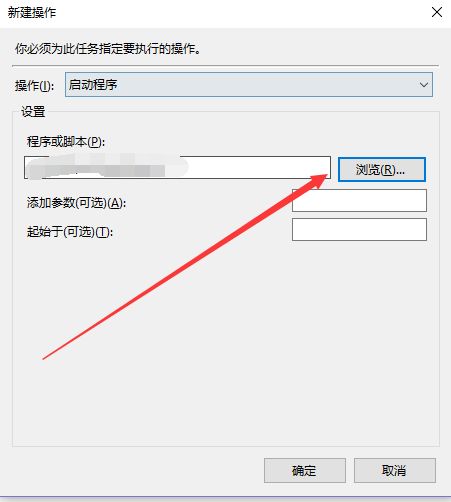 电脑定时关机与取消定时关机设置指南(实用干货)资讯攻略11-13
电脑定时关机与取消定时关机设置指南(实用干货)资讯攻略11-13 -
 Windows 11如何设置定时自动关机资讯攻略11-13
Windows 11如何设置定时自动关机资讯攻略11-13 -
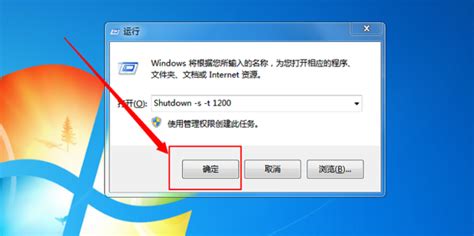 电脑如何设置定时关机?资讯攻略11-13
电脑如何设置定时关机?资讯攻略11-13 -
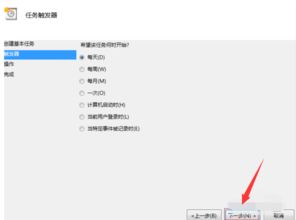 电脑如何设置自动关机?资讯攻略11-22
电脑如何设置自动关机?资讯攻略11-22 -
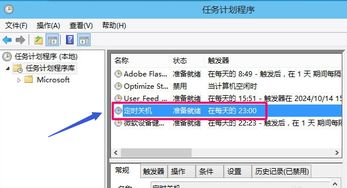 电脑定时关机设置:轻松掌握,让电脑乖乖听话!资讯攻略10-31
电脑定时关机设置:轻松掌握,让电脑乖乖听话!资讯攻略10-31 -
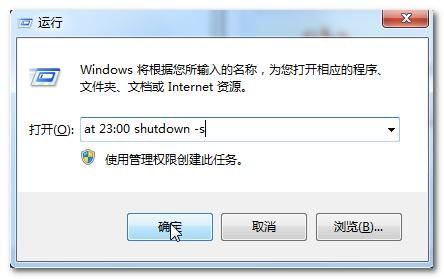 全面掌握:电脑自动关机设置技巧与秘籍资讯攻略03-09
全面掌握:电脑自动关机设置技巧与秘籍资讯攻略03-09